在Linux系统中,有多种方法可以更改锁屏时间。以下是其中几种常见的方法:
1. 使用命令行:可以通过命令行来更改锁屏时间。具体的命令取决于你使用的Linux发行版和桌面环境。以下是几个常见的命令示例:
– 在GNOME桌面环境中,可以使用以下命令来更改锁屏时间: “` gsettings set org.gnome.desktop.session idle-delay “` 是你想要设置的锁屏时间,单位为秒。
– 在KDE桌面环境中,可以使用以下命令来更改锁屏时间: “` kwriteconfig5 –file kscreenlockerrc –group Daemon –key Timeout “` 是你想要设置的锁屏时间,单位为秒。
– 在Xfce桌面环境中,可以使用以下命令来更改锁屏时间: “` xfconf-query -c xfce4-session -p /general/idle-delay -s “` 是你想要设置的锁屏时间,单位为秒。
2. 使用桌面环境的设置界面:大多数Linux桌面环境都提供了一个设置界面,允许你更改锁屏时间。通常可以在“系统设置”或“个人设置”中找到相关选项。具体步骤可能会因桌面环境而异,但一般可以在设置界面中的“电源管理”、“屏幕保护”或类似的部分找到锁屏时间的选项。
3. 修改配置文件:还可以通过直接修改相应的配置文件来更改锁屏时间。每个桌面环境的配置文件不同,所以请根据你使用的桌面环境进行相应的修改。通常,配置文件位于用户的home目录下的隐藏文件夹中,如~/.config或~/.gnome。
4. 使用锁屏定时器应用程序:还有一些第三方应用程序可以帮助你更改锁屏时间。这些应用程序通常提供一个简单的图形界面,让你轻松地调整锁屏时间设置。
5. 使用Shell脚本:如果你是高级用户,还可以编写一个Shell脚本来更改锁屏时间。通过在脚本中调用相应的命令,你可以根据自己的需要自定义锁屏时间和其他设置。使用Shell脚本的好处是可以将其保存为可执行文件,并根据需要定期运行。
无论你选择哪种方法,都可以根据自己的偏好和需求来更改Linux系统的锁屏时间。